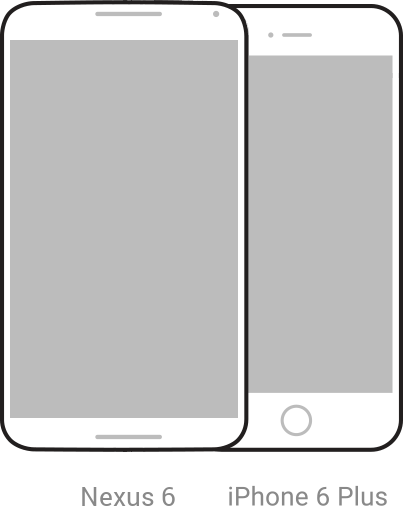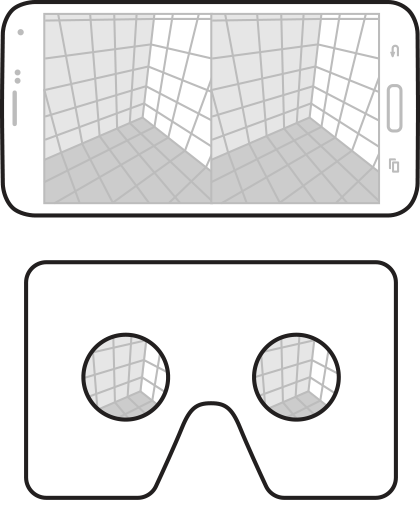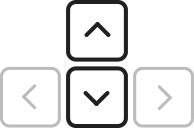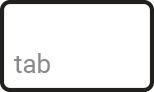Как создать свой QR-код для vr очков через генератор
Пользователи начинают создавать собственные коды после того, как перепробовали несколько уже готовых вариантов, найденных на просторах интернета, но нужного так и не нашли.
Генератор QR кодов для VR очков
Первым делом нужно открыть на компьютере сервис Гугла для Карборда, на котором создаются совершенно все QR-коды. После этого требуется подготовить устройство, установив комфортное межзрачковое и фокусное расстояние. Полученные параметры обязательно нужно запомнить, так как они будут ключевым моментом в генерировании кода.
Вновь вернувшись к сервису, следует пролистать страницу вниз, пока не появится стандартный QR-код (пункт №2).
После сканирующая программа выдаст ссылку, которую нужно открыть через любой браузер, но обязательно в полноэкранном режиме. При первом переходе по ней необходимо будет ввести PPI. Это значение можно уточнить в инструкции мобильного устройства или же с помощью программы AIDA64, которая также бесплатно устанавливается из Google Play.
На следующем этапе, на экране выводится тестовое изображение.
Ввод настроек
Далее в генераторе следует заполнить нужные поля:
В последнем поле предлагается выбрать нужный вариант:
Проверка работы QR-кода
Далее следует проверить работу девайса. Для этого нужно поместить телефон возле компьютера и изменить параметр. Курсор мыши необходимо вывести в область «Screen to lens distance», а для постепенного изменения можно нажимать на стрелки вверх и вниз. Дальше важно следить одновременно за дисплеями телефона и ПК. При изменении параметра тестовое изображение становится больше или меньше по размеру, а дополнительно появляются красные рамки. Поняв принцип, пора вернуть параметр к исходному значению и продолжить изменение настроек. Теперь осталось только:
Польза собственного QR-кода
Сделать собственный код, следуя инструкции, может каждый человек. Этот вариант куда более выгодный, нежели искать подходящий QR-код в интернете или, более того, просить сделать его других людей. Благодаря собственному коду открываются новые возможности:
Видео-инструкция
Если возникла проблема
При настройке QR-кода возможны неполадки. Наиболее распространенными из них являются такие ситуации:
В первом случае вину можно смело переложить на сервис Гугл. Для решения проблемы стоит только подождать некоторое время, пока он снова начнет работать в нормальном режиме.
Что касается появления двух маленьких окон – дело в dpi. Для устранения неполадки потребуется установить на смартфон тестирующую программу (к примеру, AIDA64). Она выдаст значение, которое следует вбивать при первой настройке кода, но предварительно необходимо почистить кеш в смартфоне, после чего генератор кодов вновь потребует указать dpi.
Как видим, создать с нуля свой код для настройки очков виртуальной реальности совершенно не сложно. Если у вас возникли вопросы – задайте их в комментариях.
Как создать QR-код для VR-очков самостоятельно
14.05.2017 7 минут на чтение статьи
Подготовительный этап
Для начала переходим по вот этой ссылке – это сервис для генерации qr-кодов от Google, разработанный для Cardboard. Все коды делаются исключительно с его помощью.
Далее необходимо подготовить гарнитуру: устанавливаем такое фокусное и межзрачковое расстояние, при которых четкость изображения и степень комфорта для глаз будут максимальными. Данный этап имеет принципиальное значение! Кроме того, необходимо запомнить, а лучше записать, полученные значения параметров, потому что генерировать код мы будем именно под эти данные.
Все необходимые параметры, о которых шла речь в статье «Что такое QR-код для Google Cardboard«, вполне можно замерить самостоятельно. Например, расстояние между зрачками или дистанцию от смартфона до оптики шлема, однако всего этого можно не делать и далее вы в этом убедитесь. Более того, бывают случаи, когда значения в генераторе настолько отличаются от реальных, что просто не верится. Но об этом в заключительной части материала.
Приступаем к созданию QR-кода для VR-очков
Генератора открыт? Прекрасно! Листаем текст вниз, пока не увидим вот такого типа код:

Далее просто сканируем его при помощи соответствующего приложения на смартфоне. Если программы для сканирования у вас по каким-то причинам нет, в маркете можно найти массу решений на любой вкус.
Картинку, которую мы указали в качестве примера, сканировать не следует. Сервис создаст для вас уникальную ссылку, а код – не более чем способ передачи этой ссылки в память гаджета. Полученную ссылку следует открыть в полноэкранном режиме (это важно!) в любом удобном для вас браузере.
При попытке открыть ее впервые, у вас потребует ввести значение PPI – плотность пикселей на дюйм. Правильнее и проще всего будет уточнить значение этого параметра в документации к смартфону, но лучше дополнительно перепроверить – возможны ошибки, кроме того, прошивка вашего гаджета также вполне способна подменять данное значение. Поэтому устанавливаем Аиду и с ее помощью уточняем данные.
После этого на экране появится разделенная на две половины тестовая комната, нечто вроде этого:

Далее крайне важно понимать — изменения, вносимые вами в генераторе на ПК, автоматически будут отображаться на экране смартфона!
Возвращаемся к генератору и приступаем к заполнению полей:
Например, мы указали имя Cardboard1611, и компанию – Test12344. В случае с кодом для фильмов, добавляется приписка Zoom, чтобы можно было сразу определить, на какой именно из кодов настроен смартфон в данный момент. Если вы также намерены использовать несколько кодов, можете помечать их аналогичным образом.
Давайте сразу же проверим, как все это дело работает
Расположите смартфон рядом с компьютером и измените значение этого параметра на ПК. Переместите курсор в поле «Screen to lens distance». Чтобы изменять его постепенно, нажмите стрелку сверху вниз. В принципе, можете смело жать в любую сторону, при этом не забывайте наблюдать за изменениями на экране гаджета!

Если будете достаточно внимательны, то обязательно увидите, что одновременно с изменениями значений параметра меняются и размеры тестовой комнаты (она либо уменьшается, либо увеличивается).
То есть все достаточно просто – меняем цифры на ПК, наблюдаем изменение картинки на смартфоне. Наигрались? Двигаемся далее. Возвращайте значение на место и давайте посмотрим, что же еще у нас осталось:
Имеется еще ряд расширенных настроек, вроде углов обзора, но особого значения для нас они не имеют. В конечном итоге нам необходимо настроить всего четыре значения, не так уж сложно.
Viewer Profile Generator
Manufacturing a VR viewer? Create a viewer profile to make sure your viewer will work seamlessly with Google Cardboard apps.
Success!
Here is the QR viewer profile generated for:
<< params.vendor >> << params.model >>
Getting started
You will need an Android or iOS smartphone that supports WebGL.
You will also need to know the pixels per inch of the phone’s display.
Use your phone and open the URL or scan the QR code below.
Place your phone in the viewer. Use the viewer parameter form below to calibrate your VR scene.
Tip: The VR scene is synced to the Viewer Parameter Form. You can adjust the parameters using your keyboard while the viewer is held up to your head.
Use the “tab” key to jump between fields. Use the up and down keyboard arrows to increase or decrease values within the fields.
Viewer Parameter Form
Fill in the fields below to establish your viewer profile. Submit the form to generate a viewer QR profile.
The fields are saved in a Firebase Dynamic Link and encoded in a QR code.
Save or load viewer parameters
If you ever need to save or load the parameters entered in this form, simply copy and paste the URI below:
Usage Guidelines
Before using this profile for your viewer, please download and thoroughly read the QR viewer profile usage guidelines (PDF). The information in these guidelines will help you to understand the appropriate use of the generated viewer profile, and learn about do’s and don’ts when developing marketing, packaging and other materials for your viewer.
QR коды наших устройств и настройка линз
Вы можете создать профиль для вашего устройства самостоятельно на сайте Google
Для правильной работы вашего устройства с Google Cardboard может понадобиться самостоятельная настройка. QR-code PlanetVR Box 1.0
В этой статье мы поможем создать свой QR код с необходимыми настройками.
Для того чтобы начать необходимо пройти по ссылке
Во-первых, поставьте Google Chrome на компьютер и смартфон, на нем генератор гарантированно работает. На компьютере работают и другие браузеры на движке хрома, например Яндекс-браузер.
Для iOS используйте последний Safari.
1. Отсканируйте QR код смартфоном или пройдите по ссылке в браузере смартфона.
2. Вставьте смартфон в очки виртуальной реальности.
Если сцена на смартфоне не загрузилась, пробуйте обновить страницу, или сканируйте код повторно. Если связь плохая может понадобиться несколько попыток.
3. Напишите производителя и название устройства.
Можно кстати совсем ничего там не писать, эти поля не обязательны.
4. Укажите тип управления:
5. Укажите дистанцию линзы до смартфона.
6. Укажите дистанцию между линзами.
7. Выберите по какому краю выравнивать изображение.
8. Настройте коэффициенты искажений линз (разметка должна быть прямая на всем изображении).
Надеваем очки со смартфоном на голову. Если изображение двоится, попробуйте изменить значение в поле Inter-lens distance.
Потом вертим головой, рассматриваем линии. На компьютере, на странице генератора изменяем значения k1 и k2, добиваясь компенсации искажения картинки, т.е. прямых линий. Согласно подсказке, значение можно менять стрелками клавиатуры вверх/вниз, и переключаться между полями кнопкой «Tab».
Кстати, справка на генератор профилей содержит целый раздел по данным параметрам с формулами расчета и пр., там огромное раздолье для перфекционистов. Обязательно ознакомьтесь, если качество картинки вас не устраивает.
И последнее, под раскрывающимся меню «Advanced viewer parameters» можно указать углы обзора линз. Как правило, большинство линз имеют углы порядка 50 градусов, тут можно ничего не менять.
Вот собственно и все, нажимаем кнопку «Generate Profile» и через пару секунд получите QR-код на свои очки, который потом скармливаем приложению Google Cardboard.
Генератор qr кодов для vr очков
Краткое описание:
Сотрудники Google предлагают изготовить очки виртуальной реальности в домашних условиях.
Cardboard puts virtual reality on your smartphone. Try a variety of immersive demos on Android, and get inspired to build your own using the VR Toolkit at http://g.co/cardboard.
• Earth: Fly where your fancy takes you on Google Earth.
• Tour Guide: Visit Versailles with a local guide.
• YouTube: Watch popular YouTube videos on a massive screen.
• Exhibit: Examine cultural artifacts from every angle.
• Photo Sphere: Look around the photo spheres you’ve captured.
• Street Vue: Drive through Paris on a summer day.
• Windy Day: Follow the story (and the hat) in this interactive animated short from Spotlight Stories.
To fully enjoy this app you’ll need a Cardboard viewer. You can make your own using the instructions at http://g.co/cardboard.
By using this app you agree to be bound by our Google Terms of Service («Google ToS», http://www.google.com/accounts/TOS), Google’s general Privacy Policy (http://www.google.com/intl/en/policies/privacy/), and the additional terms below. This app is a «Service» as defined in the Google ToS and the terms regarding software in our Services apply to your use of this app.
Do not use this app while driving, walking, or otherwise by being distracted or disoriented from real world situations that prevent you from obeying traffic or safety laws.